Come installare WordPress su Windows 10

Il tuo blog WordPress può essere ospitato su due piattaforme: su un server web, che è l’opzione più popolare tra i blogger, oppure su un computer che esegue il pacchetto software di WordPress.
Ospitare il tuo sito web su un server web ha un chiaro vantaggio, in quanto non devi preoccuparti così tanto dell’uptime.
Tuttavia, se sei determinato a installare WordPress localmente sul tuo computer Windows 10, sei nel posto giusto.
Questo articolo è una guida passo-passo per configurare il tuo computer in modo che funzioni come un proprio server web per ospitare WordPress.
Quali sono i vantaggi di installare WordPress localmente?
L’unica differenza visibile quando ospiti il tuo blog WordPress sul tuo computer Windows è l’indirizzo: utilizzerai http://localhost[…] invece del normale indirizzo web.
Per quanto riguarda l’esperienza dell’utente, ospitando WordPress sul tuo computer puoi lavorare offline, testare i cambiamenti più rapidamente e perfezionarli prima di implementarli sul sito web live.
Quindi, questa è una soluzione molto buona come punto di partenza, quando stai appena costruendo il tuo sito web e facendo molte prove e modifiche.
Ma se cambi idea e vuoi portare il tuo sito web al livello successivo, continua a leggere perché abbiamo anche alcune suggerimenti sulle soluzioni di hosting.
Come posso installare WordPress localmente su Windows 10?
1. Usa InstantWP
1.1 Scarica e installa InstantWP
- Scarica InstantWP per Windows.
-
Una volta scaricato l’archivio, fai doppio clic per eseguirlo.
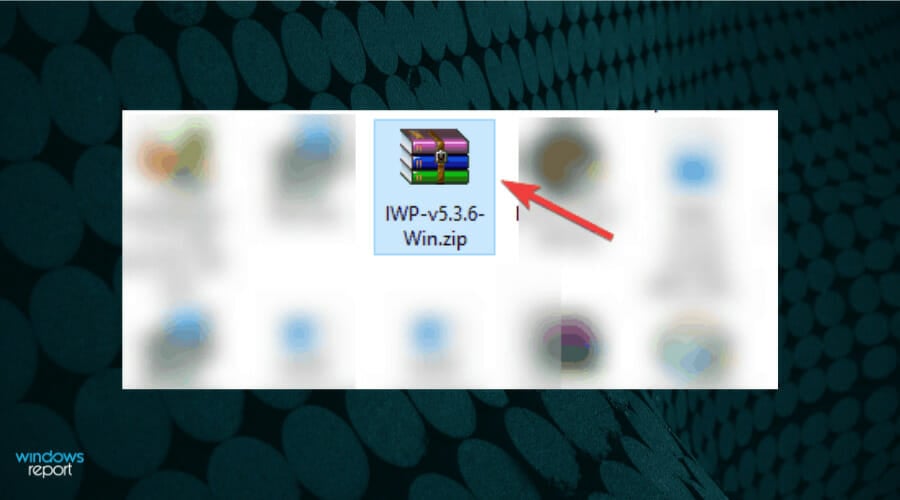
- Dopo aver aperto l’archivio, estrailo nella posizione desiderata.
-
Vai alla posizione di estrazione e esegui il file Start-InstantWP.bat.
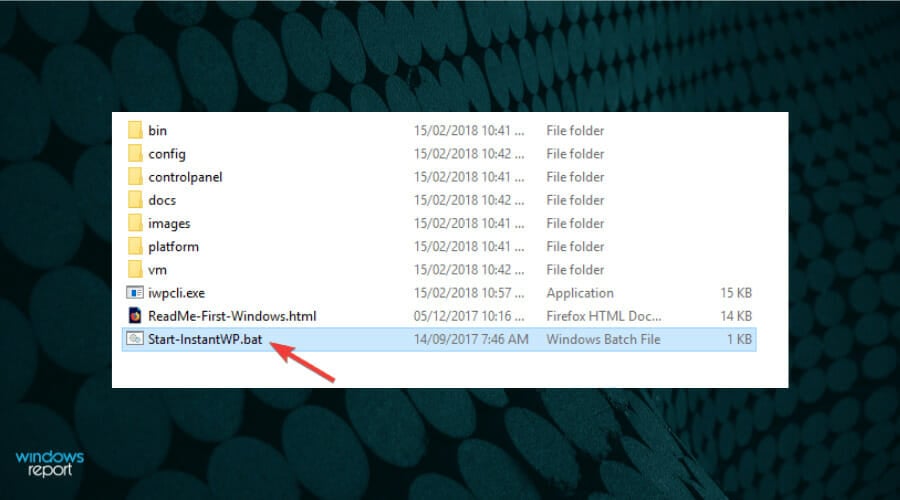
- Se ricevi un prompt del Firewall, clicca sul pulsante Consenti accesso.
- Guida apparirà sullo schermo. Continua a fare clic sul pulsante Avanti fino a quando non raggiungi la fine.
1.2 Installa WordPress usando InstantWP
- Scarica e installa InstantWP.
- Avvia l’app InstantWP. Appariranno diverse finestre del Prompt dei comandi. Questo è perfettamente normale, quindi non c’è motivo di preoccuparsi.
- Attendi mentre il server si avvia. Questo può richiedere circa 60 secondi, quindi sii paziente.
-
Ora clicca sul pulsante Amministratore WordPress.
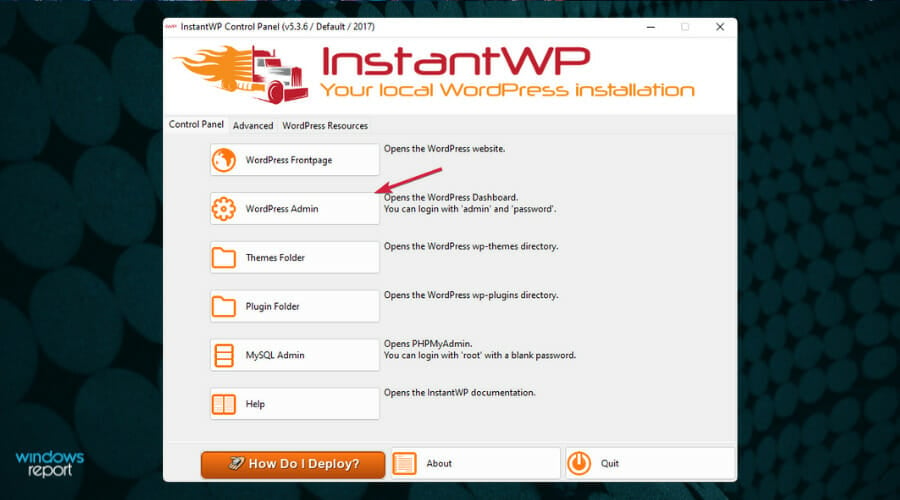
-
Ora clicca sul pulsante Amministratore WordPress.
- Questo aprirà una nuova scheda nel tuo browser e ti permetterà di accedere al sito WordPress sul tuo PC.
Se desideri creare un sito WordPress sul tuo computer, puoi farlo facilmente usando il software InstantWP.
Secondo i creatori, questo è un ambiente di sviluppo WordPress portatile e autonomo, quindi è perfetto se vuoi familiarizzarti con WordPress o se sei un sviluppatore WordPress.
Tieni presente che a volte potresti non essere in grado di accedere alla tua pagina WordPress su un computer. Questo è perché il server si sta ancora avviando in background, quindi dovrai aspettare qualche minuto in più mentre il server si avvia completamente.
Come puoi vedere, questo è un metodo semplice e veloce per eseguire WordPress sul tuo PC. Vale la pena menzionare che questo strumento è completamente portatile, quindi puoi semplicemente trasferirlo e farlo funzionare su qualsiasi altro PC.
2. Usa ServerPress
2.1 Scarica e installa ServerPress
-
Scarica e installa la versione gratuita di ServerPress. Dovrai aggiungere la versione gratuita al carrello e inserire la tua email per ricevere il link di download.
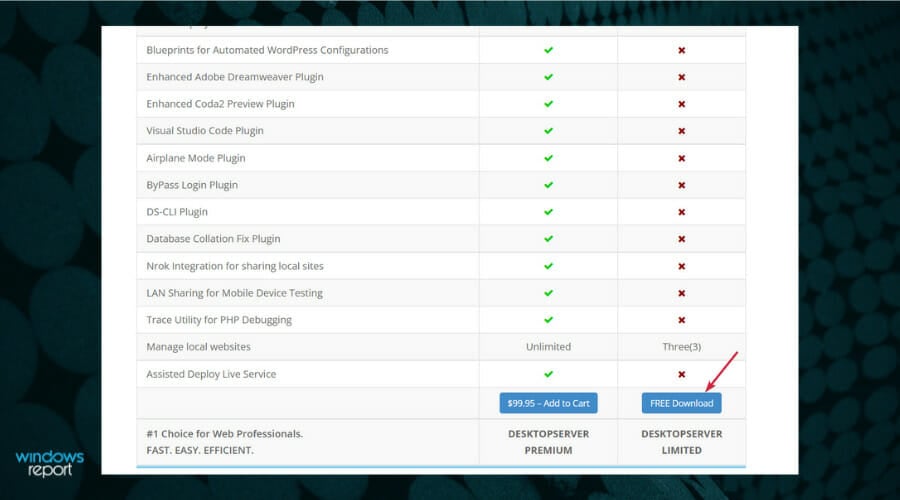
-
Dopo aver ottenuto il link di download, cliccalo e usalo per scaricare lo strumento. Una volta terminato il download, individua l’archivio scaricato, aprilo ed estrailo nella posizione desiderata.
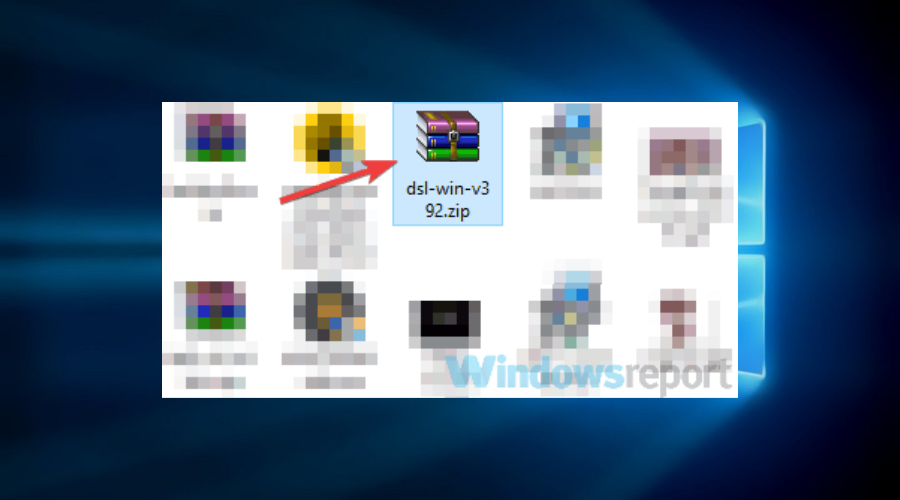
-
Una volta estratto l’archivio, vai alla posizione di estrazione e esegui il file Install DSL v392.
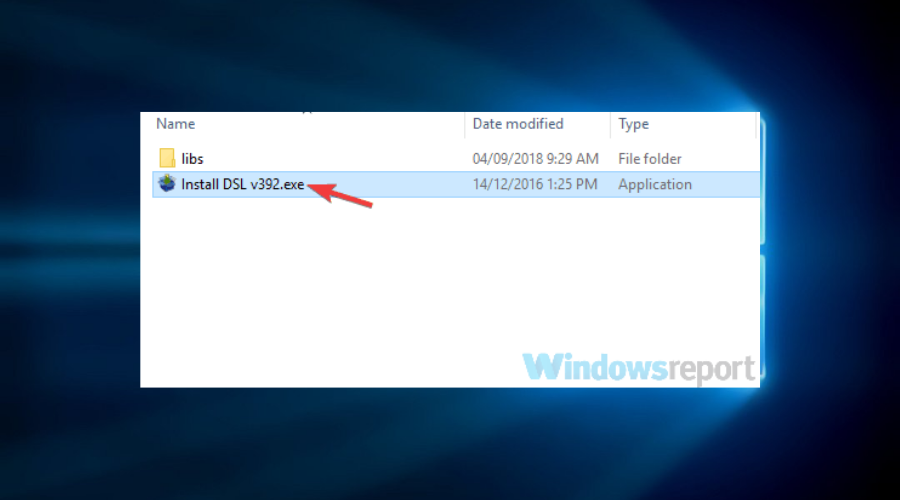
-
Quando appare la nuova finestra, clicca su Continua. Questo riavvierà l’installazione e la avvierà con privilegi amministrativi.
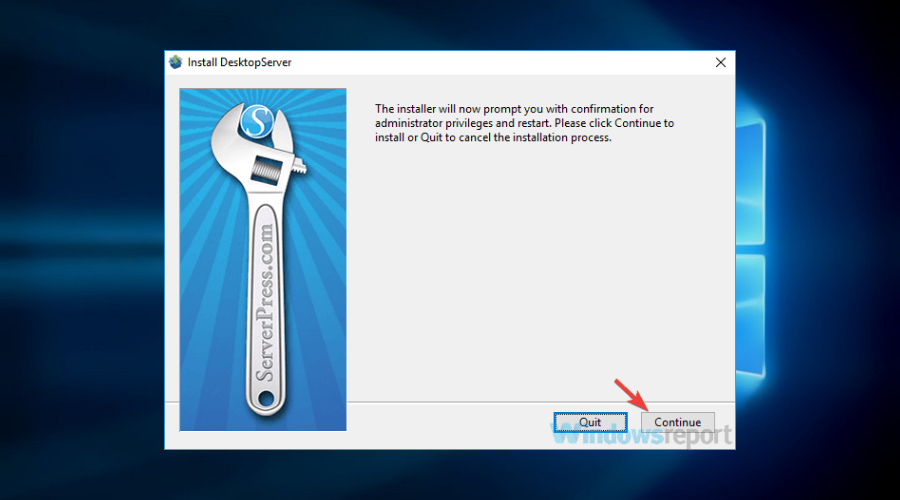
- Clicca sul pulsante Avanti e segui le istruzioni sullo schermo.
Questo strumento è disponibile in due versioni, gratuita e premium, e mentre la versione gratuita è limitata in termini di funzionalità, dovrebbe essere più che sufficiente per tutte le tue esigenze.
2.2. Installa WordPress su Windows 10 usando ServerPress
-
Vai alla directory C:\xampplite e esegui il file exe come amministratore. Per farlo, fai clic destro sul file .exe e scegli Esegui come amministratore dal menu.
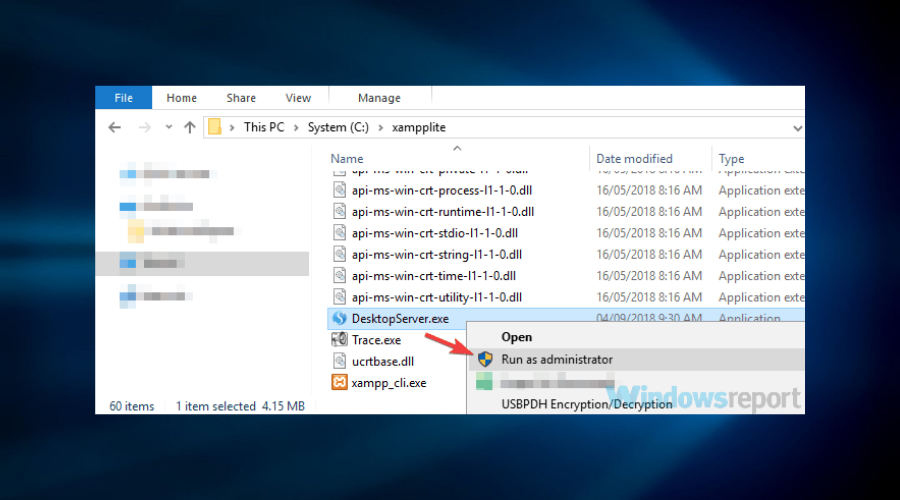
-
Seleziona Avvia i servizi apache e MySQL e clicca su Avanti.
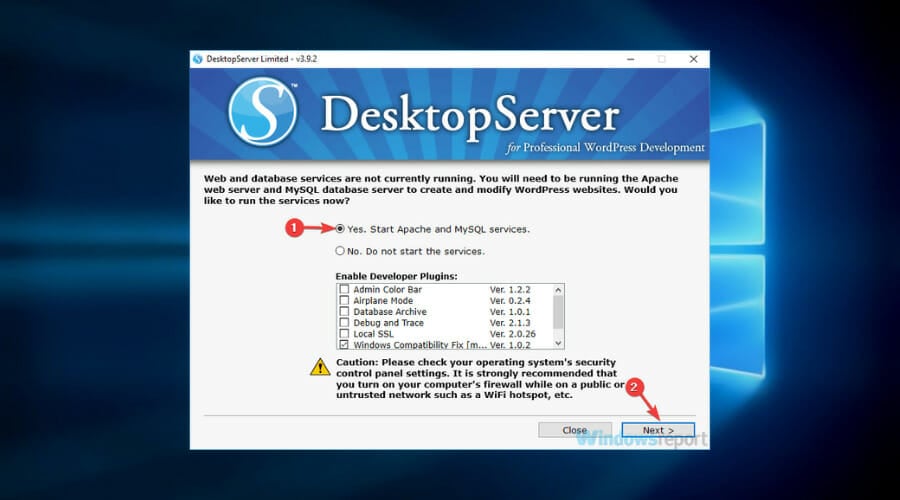
-
Se ricevi un prompt del firewall, assicurati di cliccare su Consenti accesso.
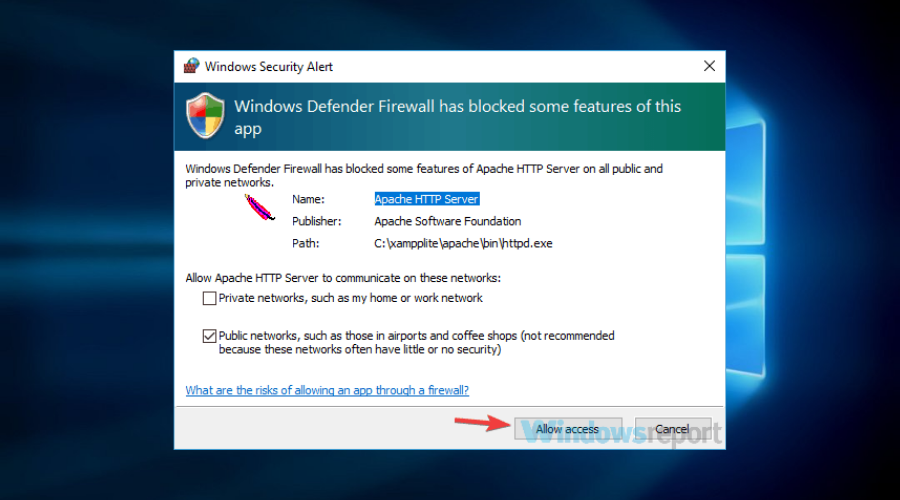
-
Clicca su Avanti per procedere.
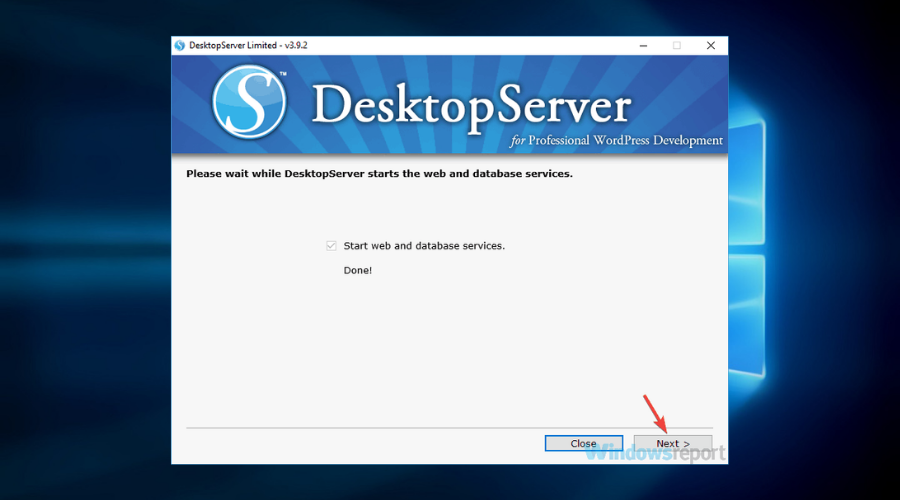
-
Seleziona Crea un nuovo sito web di sviluppo e clicca su Avanti.
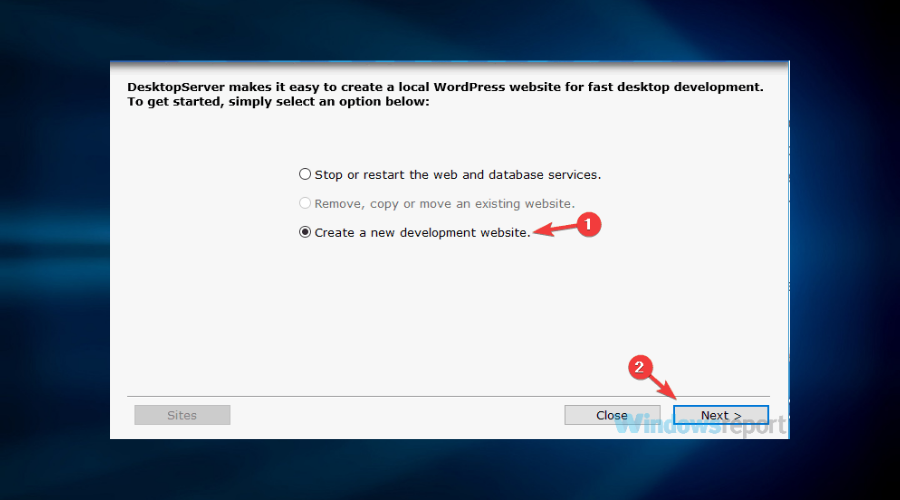
-
Ora imposta il nome desiderato e la radice del sito. Ti suggeriamo di lasciarli così come sono. Per quanto riguarda il Blueprint, assicurati che WordPress sia selezionato. Clicca su Crea per continuare. Assicurati di memorizzare l’URL perché ne avrai bisogno per i passaggi futuri.
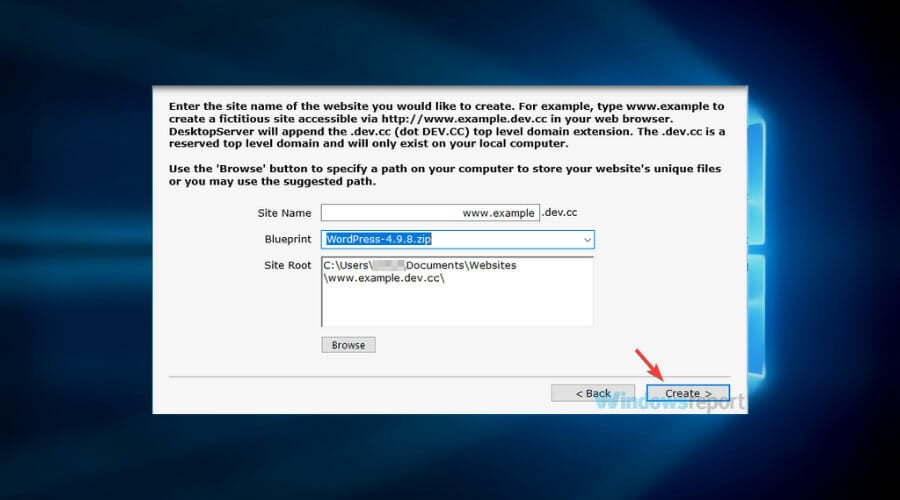
-
Attendi mentre la procedura guidata crea i file e le cartelle necessari. Questo potrebbe richiedere circa un minuto o due, quindi sii paziente.
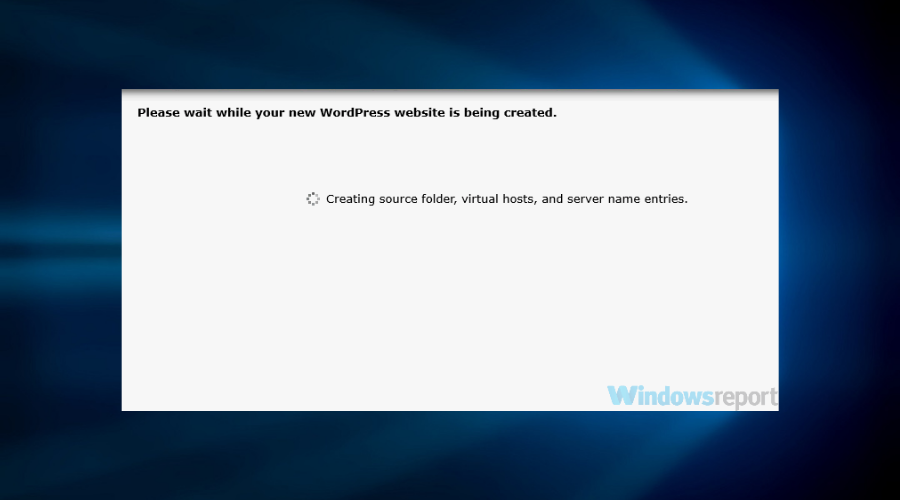
- Dopo che il processo è terminato, vai semplicemente all’URL dal Passo 6, per impostazione predefinita dovrebbe essere http://www.example.dev.cc. Ora devi solo inserire le informazioni richieste e la tua pagina locale di WordPress dovrebbe essere configurata.
Dopo aver fatto ciò, puoi accedere alla tua pagina e modificarla come vuoi.
Leggi di più su questo argomento
- 7 Modi per Risolvere Problemi di Sicurezza nei Siti WordPress [SSL, HTTPS]
- 6 Migliori Software di Design Web per WordPress [Guida 2022]
- 5 Migliori Browser per WordPress [Editing, Sviluppo, Amministrazione]
- Come installare WordPress su Windows 11
Come ottenere una buona soluzione di hosting per il mio sito web?
Ora sai come installare il tuo server WordPress localmente, sul tuo PC, ma hai un buon servizio di hosting per esso?
Se non hai affrontato quella parte, ti suggeriremmo vivamente di utilizzare WP Engine, una potente piattaforma di hosting WordPress che ti aiuterà con molte funzionalità.
È perfetta per qualsiasi tipo di utilizzo, comprese piccole imprese e grandi aziende, ma anche per ospitare un piccolo blog.
Per quest’ultimo, puoi utilizzare il piano Personale, molto conveniente. Il piano Professionale può essere usato per piccole imprese e il piano Business copre molte funzionalità avanzate per accelerare la crescita del tuo sito web.
Ecco fatto, questi sono i migliori metodi che puoi utilizzare per configurare una pagina WordPress sul tuo computer locale. Entrambi i metodi sono simili, anche se il primo potrebbe essere più diretto per gli utenti alle prime armi.
Potresti anche essere interessato alle migliori soluzioni di hosting WordPress per Windows 10 che ti aiuteranno a gestire i tuoi siti web.
Se hai suggerimenti o altre soluzioni, non esitare a lasciarci i tuoi pensieri nella sezione commenti qui sotto.













